电脑右下角不显示qq图标 win10电脑QQ登录后右下角无QQ图标怎么办
更新时间:2024-02-20 09:42:45作者:xiaoliu
在使用Windows 10系统的电脑上登录QQ后,有些用户可能会遇到一个问题:右下角没有显示QQ图标,这个问题可能会导致用户无法方便地使用QQ进行聊天和其他操作。如果你也遇到了这个问题,该怎么办呢?在本文中我们将为大家介绍一些解决方法,帮助你恢复QQ图标的显示。无论是通过调整系统设置还是重新安装QQ软件,相信总有一种方法能解决你的困扰。接下来让我们一起来看看具体的解决方案吧。
步骤如下:
1.首先,我们点击电脑桌面左下角的开始按钮;
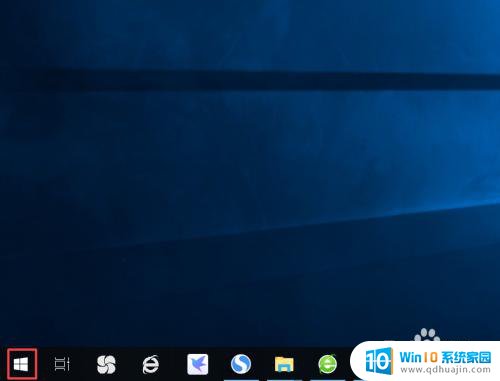
2.弹出的界面,我们点击设置按钮;
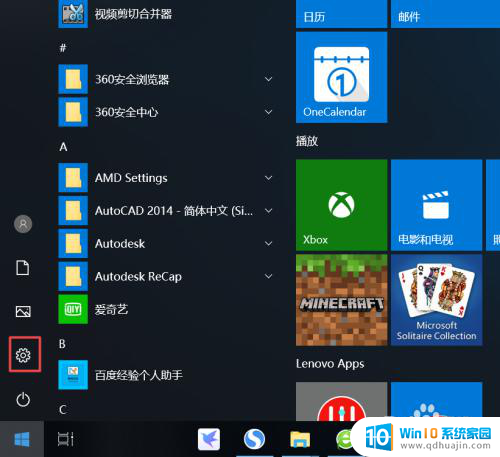
3.弹出的界面,我们点击个性化;
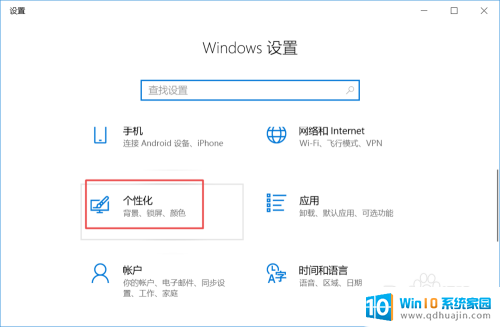
4.弹出的界面,我们点击任务栏;
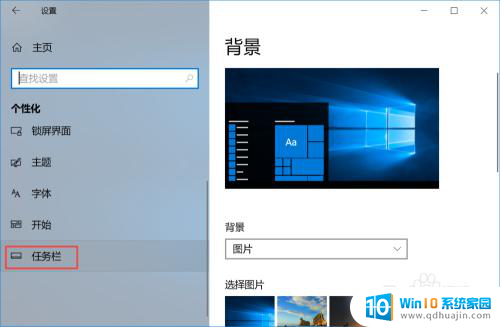
5.弹出的界面,我们点击选择哪些图标显示在任务栏上;
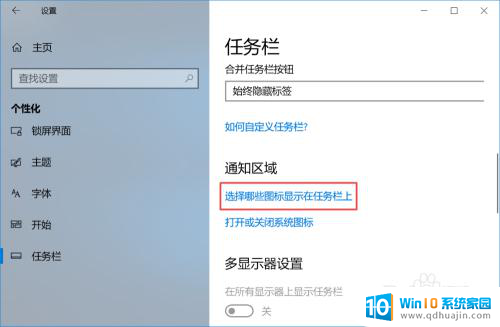
6.弹出的界面,我们将腾讯QQ的开关向右滑动打开。如图所示;
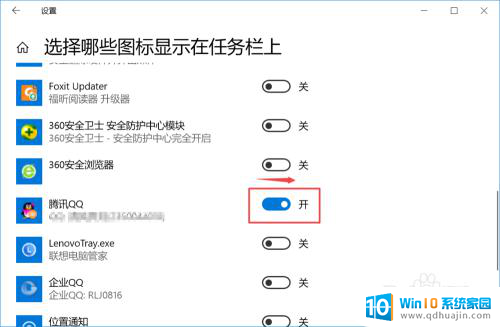
7.之后我们就可以看到任务栏中显示QQ图标了,如图所示。

以上就是电脑右下角无法显示qq图标的全部内容,碰到同样情况的朋友们赶紧参照小编的方法来处理吧,希望能够对大家有所帮助。
电脑右下角不显示qq图标 win10电脑QQ登录后右下角无QQ图标怎么办相关教程
热门推荐
win10系统教程推荐
- 1 怎么调出独立显卡 Win10独立显卡和集成显卡如何自动切换
- 2 win10如何关闭软件自启动 win10如何取消自启动程序
- 3 戴尔笔记本连蓝牙耳机怎么连 win10电脑蓝牙耳机连接教程
- 4 windows10关闭触摸板 win10系统如何关闭笔记本触摸板
- 5 如何查看笔记本电脑运行内存 Win10怎么样检查笔记本电脑内存的容量
- 6 各个盘在c盘的数据位置 Win10 C盘哪些文件可以安全删除
- 7 虚拟windows桌面 win10如何使用虚拟桌面
- 8 新电脑输入法如何设置 win10怎么设置默认输入法为中文
- 9 win10鼠标移动会卡顿 win10系统鼠标卡顿怎么解决
- 10 win10显示引用的账户当前已锁定 win10账户被锁定无法登录
win10系统推荐
- 1 萝卜家园ghost win10 64位家庭版镜像下载v2023.04
- 2 技术员联盟ghost win10 32位旗舰安装版下载v2023.04
- 3 深度技术ghost win10 64位官方免激活版下载v2023.04
- 4 番茄花园ghost win10 32位稳定安全版本下载v2023.04
- 5 戴尔笔记本ghost win10 64位原版精简版下载v2023.04
- 6 深度极速ghost win10 64位永久激活正式版下载v2023.04
- 7 惠普笔记本ghost win10 64位稳定家庭版下载v2023.04
- 8 电脑公司ghost win10 32位稳定原版下载v2023.04
- 9 番茄花园ghost win10 64位官方正式版下载v2023.04
- 10 风林火山ghost win10 64位免费专业版下载v2023.04